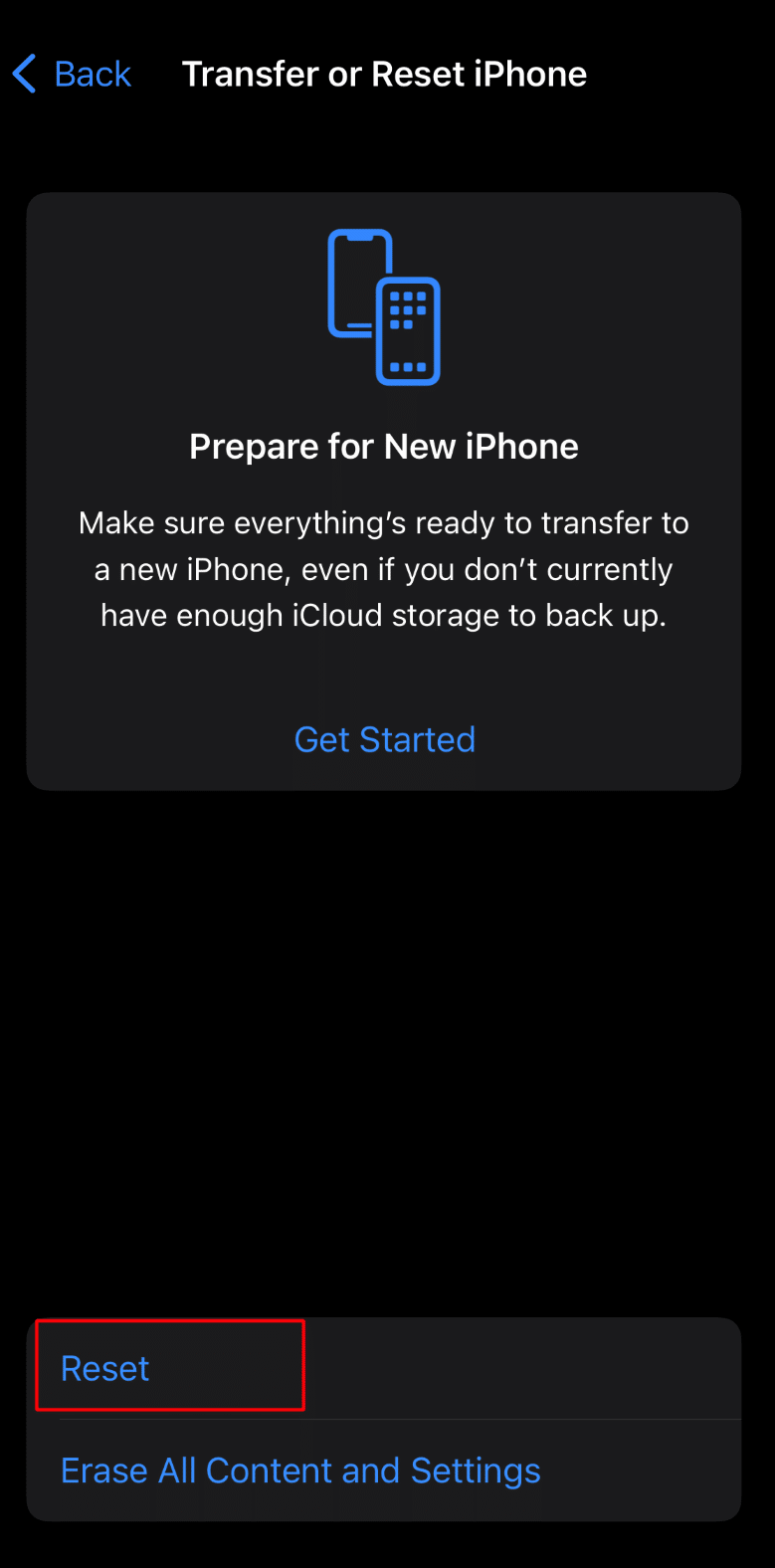إصلاح قطع اتصال Wi-Fi عند قفل iPhone
نشرت: 2023-03-28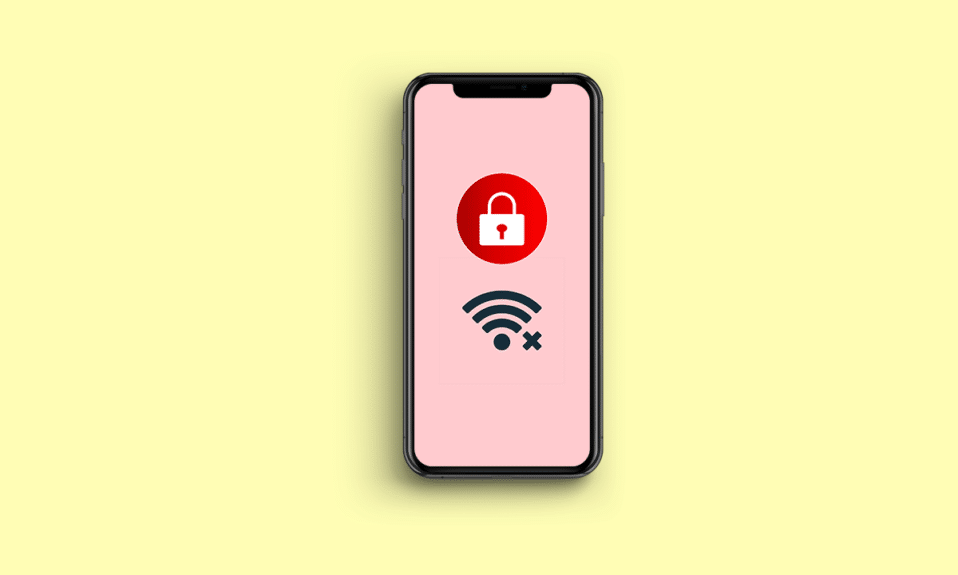
هناك العديد من الأشخاص الذين صادفوا قطع اتصال Wi-Fi عند قفل iPhone أو في وضع السكون. قد يكون هذا محبطًا حيث سيتعين عليك الاتصال بشبكة Wi-Fi مرارًا وتكرارًا إذا استمرت هذه المشكلة. إذا كنت تواجه أيضًا قطع اتصال iPhone بشبكة Wi-Fi عند قفل مشكلة iOS 16 ، فأنت في المكان الصحيح لأننا في هذه المقالة سنناقش الحلول لإصلاح قطع اتصال iPhone بشبكة Wi-Fi عند قفل مشكلة iOS 15. لذا ، ترقبوا معنا!
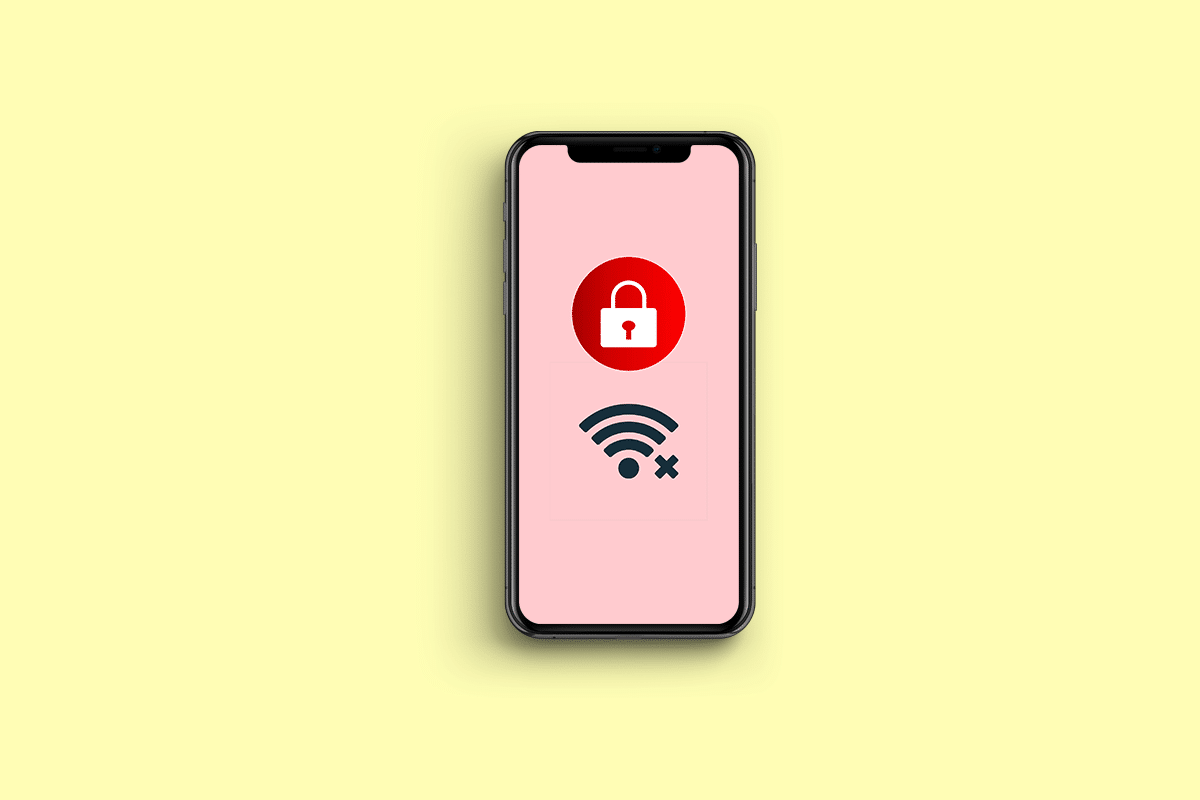
جدول المحتويات
- كيفية إصلاح قطع اتصال Wi-Fi عند قفل iPhone
- لماذا يتم قطع اتصال Wi-Fi الخاص بي عند قفل iPhone؟
- الطريقة الأولى: خطوات استكشاف الأخطاء وإصلاحها الأساسية
- الطريقة 2: أعد الاتصال بشبكة Wi-Fi
- الطريقة الثالثة: إيقاف تشغيل مساعد Wi-Fi
- الطريقة الرابعة: تعطيل VPN
- الطريقة الخامسة: تعطيل خدمة الشبكات واللاسلكية
- الطريقة 6: تجديد عقد إيجار DHCP
- الطريقة 7: تحديث iPhone
- الطريقة 8: إعادة تعيين إعدادات الشبكة
- الطريقة 9: إعادة ضبط المصنع لجهاز iPhone
كيفية إصلاح قطع اتصال Wi-Fi عند قفل iPhone
هناك عدة أسباب وراء انقطاع اتصال Wi-Fi عند حدوث مشكلة قفل iPhone ، ولكن لمعرفة الأسباب والحلول ، سيتعين عليك مواصلة قراءة دليلنا.
جواب سريع
تتمثل إحدى الطرق الأكثر فاعلية لإصلاح هذه المشكلة على جهاز iPhone في إعادة تعيين إعدادات الشبكة على النحو التالي:
1. قم بتشغيل تطبيق إعدادات iPhone.
2. انتقل إلى الإعداد العام .
3. اضغط على خيار إعادة التعيين .
4. أخيرًا ، انقر فوق "إعادة تعيين إعدادات الشبكة" .
لماذا يتم قطع اتصال Wi-Fi الخاص بي عند قفل iPhone؟
من المهم أن تعرف أسباب هذه المشكلة. للتعرف عليها ، اقرأ النقاط المذكورة أدناه:
- خلل مؤقت.
- مشكلة مع جهاز التوجيه.
- برنامج قديم.
- القضايا المتعلقة بالشبكة.
- الميزات الممكّنة مثل Wi-Fi Assist والشبكات واللاسلكية و VPN.
لقد قدمنا دليلًا شاملاً حتى يتمكن القراء من حل مشكلة قطع اتصال Wi-Fi عند قفل iPhone. يمكنك البدء باستكشاف الأخطاء وإصلاحها الأساسية لأن هذه الخطوات الأساسية في بعض الأحيان يمكن أن تحل المشكلة. ولكن إذا استمرت المشكلة ، فانتقل إلى الخطوات المتقدمة الواردة في دليلنا.
الطريقة الأولى: خطوات استكشاف الأخطاء وإصلاحها الأساسية
فيما يلي الخطوات الأساسية التي يمكنك اتباعها لإصلاح المشكلة.
1 أ. أعد تشغيل iPhone
إذا واجهت قطع اتصال iPhone بشبكة Wi-Fi عند قفل مشكلة iOS 15 ، فقم بإعادة تشغيل جهاز iPhone الخاص بك لحل مواطن الخلل البسيطة التي قد تسبب هذه المشكلة. يعد إعادة تشغيل iPhone أحد أبسط الحلول التي يمكنك اختيارها وأكثرها أساسية. لفهم كيفية إعادة تشغيل iPhone ، سيتعين عليك مراجعة دليلنا حول كيفية إعادة تشغيل iPhone X.
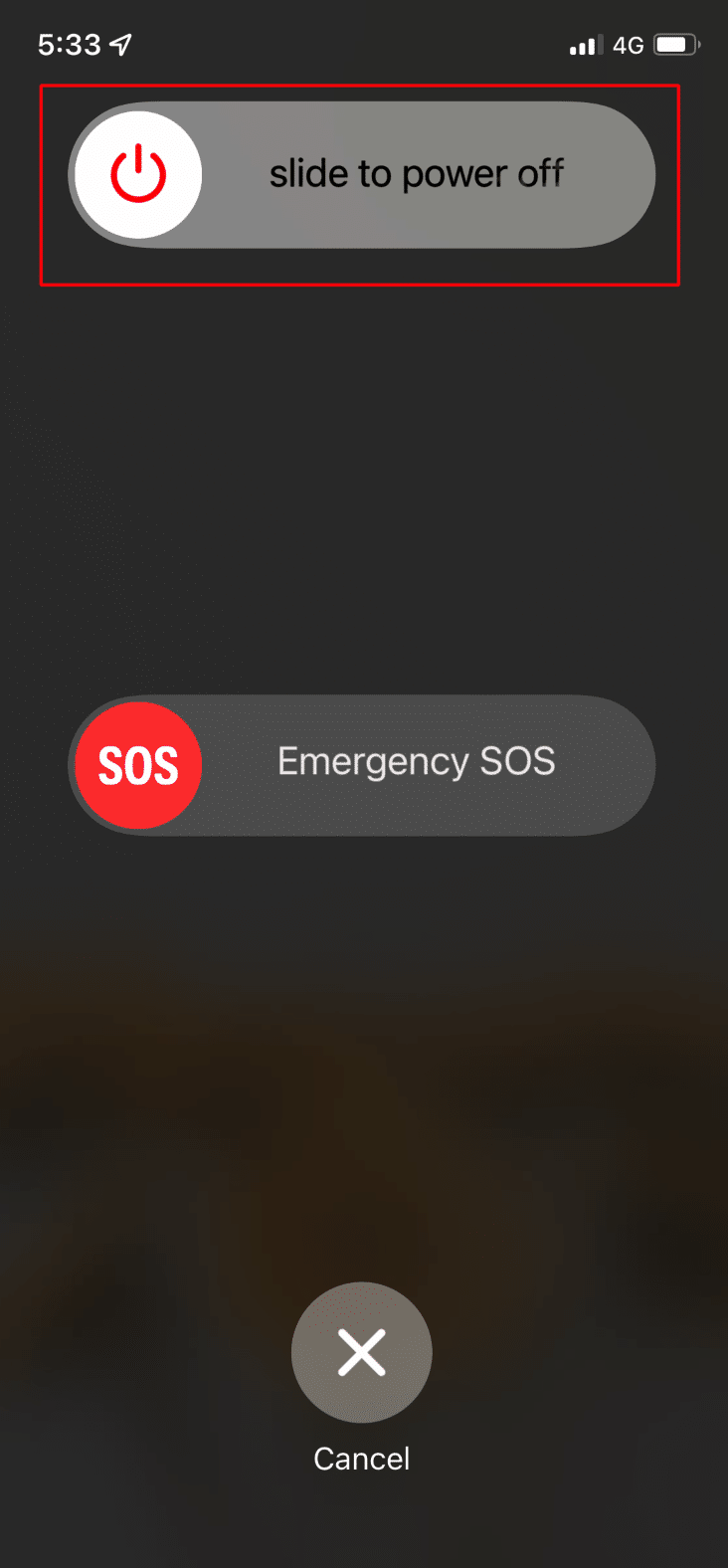
1 ب. فرض إعادة تشغيل iPhone
يمكنك فرض إعادة تشغيل iPhone لحل المشكلة. لكي تتعرف على كيفية إجراء إعادة تشغيل القوة ، التزم بالخطوات التي تمت مناقشتها في دليلنا حول كيفية فرض إعادة تشغيل iPhone X. إذا استمرت المشكلة ، فيمكنك الانتقال إلى الطرق الأخرى التي ناقشناها.
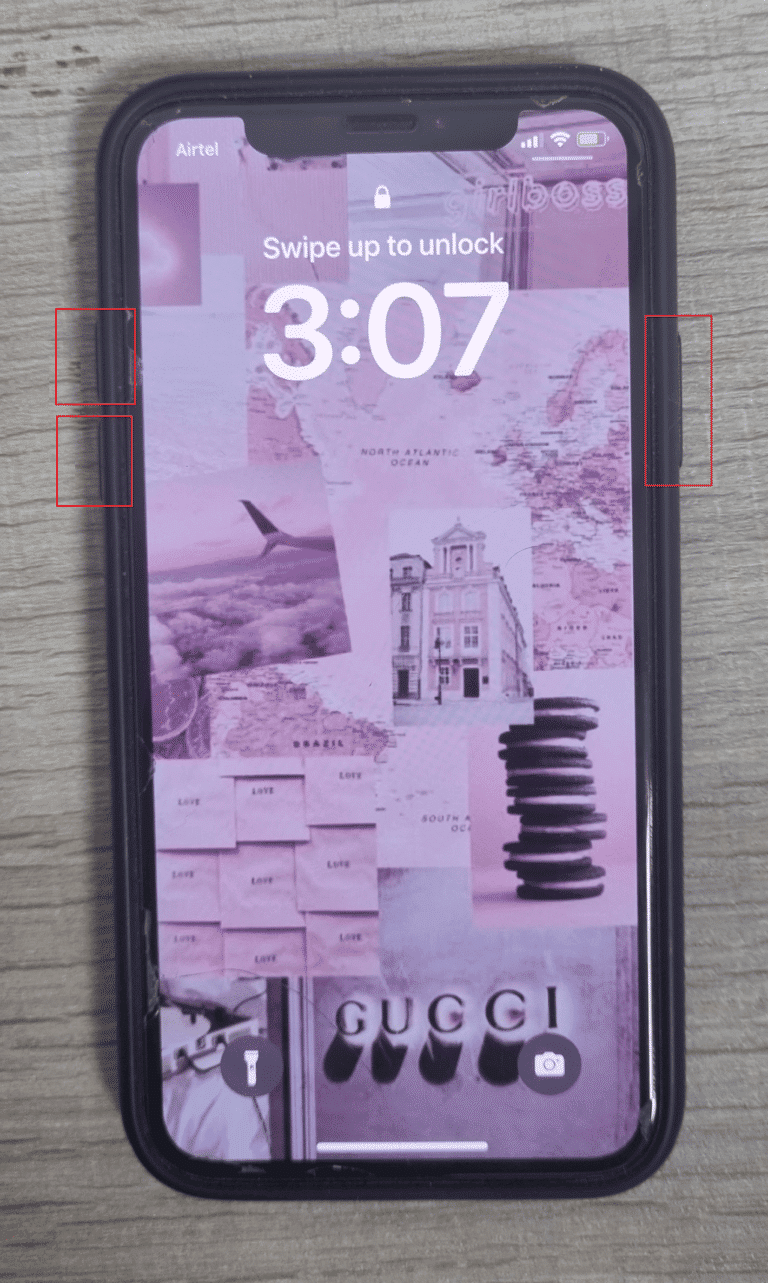
1 ج. أعد تشغيل جهاز التوجيه الخاص بك وقم بتحديثه
يمكن أن تكون المشكلة مع جهاز التوجيه الخاص بك وليس بجهازك. في هذه الحالة ، قم بإعادة التشغيل وتحديث جهاز التوجيه الخاص بك. تحقق من الخطوات التالية للقيام بذلك:
1. أولاً ، قم بإيقاف تشغيل جهاز التوجيه الخاص بك إما عن طريق فصل الكابل أو باستخدام زر الطاقة .
2. بعد ذلك ، قم بتشغيله مرة أخرى بعد بضع ثوان.
3. بعد ذلك ، اتصل بشبكة Wi-Fi الخاصة بك.
اقرأ أيضًا : أفضل 18 تطبيقًا مجانيًا للاتصال عبر Wi-Fi لأجهزة iPhone
الطريقة 2: أعد الاتصال بشبكة Wi-Fi
يمكن أن تساعد إعادة الاتصال بشبكة Wi-Fi في حل مشكلة قطع اتصال Wi-Fi عند قفل iPhone. للقيام بذلك ، عليك قطع الاتصال بشبكة Wi-Fi الخاصة بك ، ثم نسيان الشبكة ، ثم إعادة الاتصال أخيرًا مرة أخرى. اقرأ الخطوات المذكورة أدناه للقيام بذلك:
1. قم بتشغيل تطبيق الإعدادات ثم اضغط على خيار Wi-Fi .
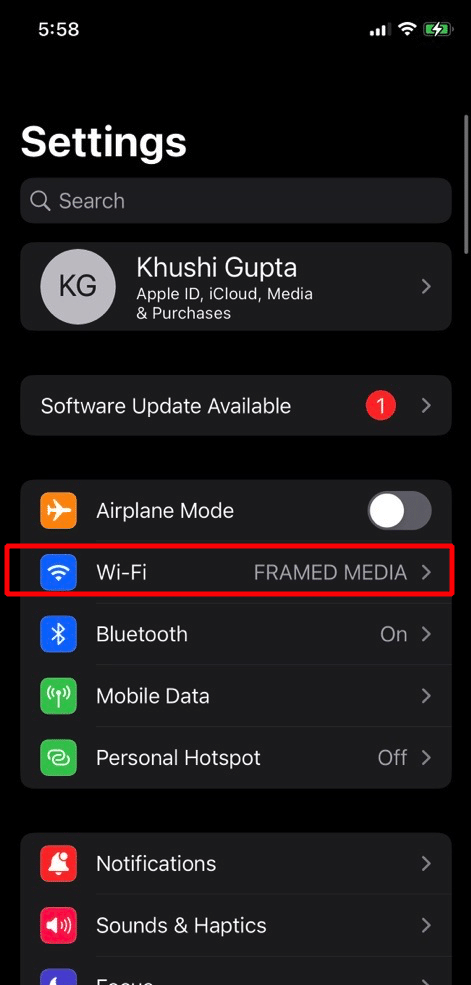
2. بعد ذلك ، انقر فوق الشبكة التي تتصل بها حاليًا.
3. فيما بعد ، اضغط على خيار Forget this Network . بالإضافة إلى ذلك ، قم أيضًا بتشغيل شريط التمرير Auto-Join .
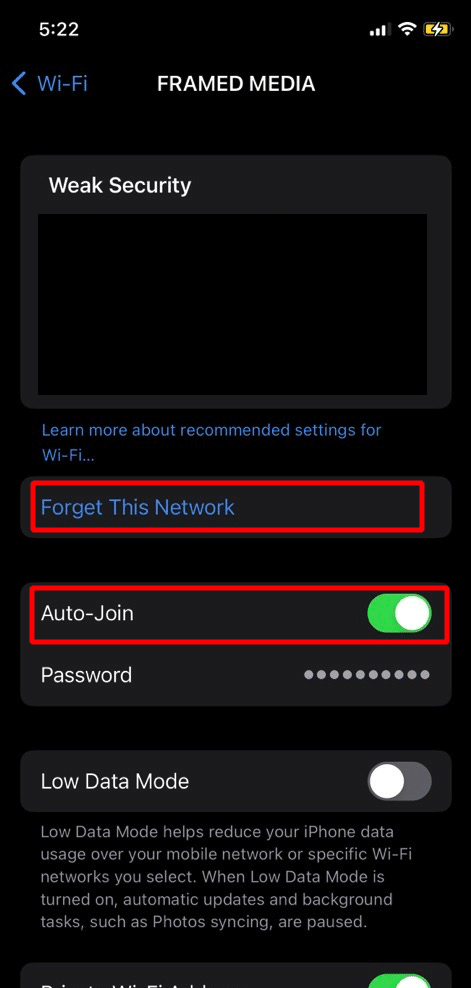
4. بعد ذلك ، انتقل إلى علامة التبويب Wi-Fi مرة أخرى وأعد الاتصال بالشبكة مرة أخرى.
الطريقة الثالثة: إيقاف تشغيل مساعد Wi-Fi
إذا كنت في مكان لا يكون فيه اتصال Wi-Fi مستقرًا ، ففي هذه الحالة تعد مساعدة Wi-Fi خيارًا جيدًا يمكنك تشغيله. تتحول هذه الميزة إلى بيانات الهاتف المحمول عندما ينخفض اتصال Wi-Fi. يمكن أن تؤدي ميزة Wi-Fi Assist أيضًا إلى حدوث هذه المشكلة ، لذا حاول تعطيلها. اتبع الخطوات أدناه لمعرفة كيفية إيقاف تشغيل هذه الميزة:
1. انتقل إلى تطبيق الإعدادات ثم اضغط على خيار بيانات الهاتف المحمول .
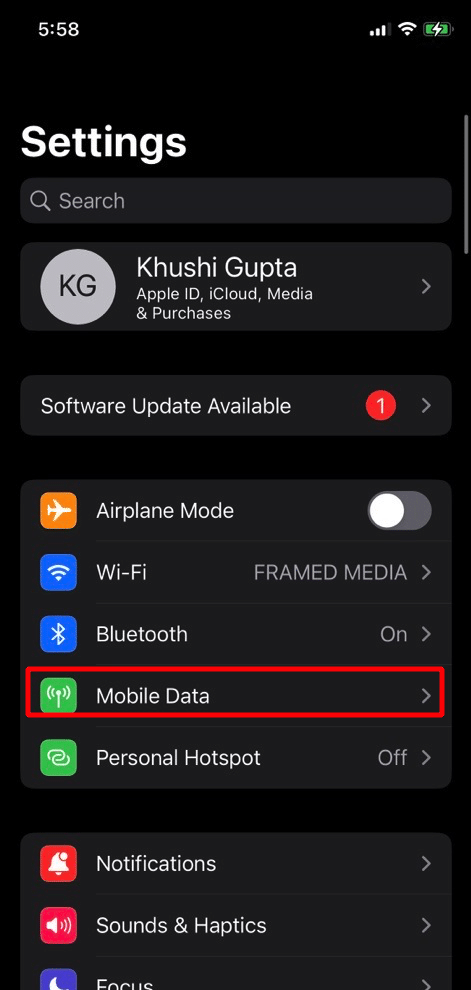
2. بعد ذلك ، قم بالتمرير لأسفل وقم بإيقاف تشغيل شريط تمرير Wi-Fi Assist الموجود أسفل قائمة التطبيقات.
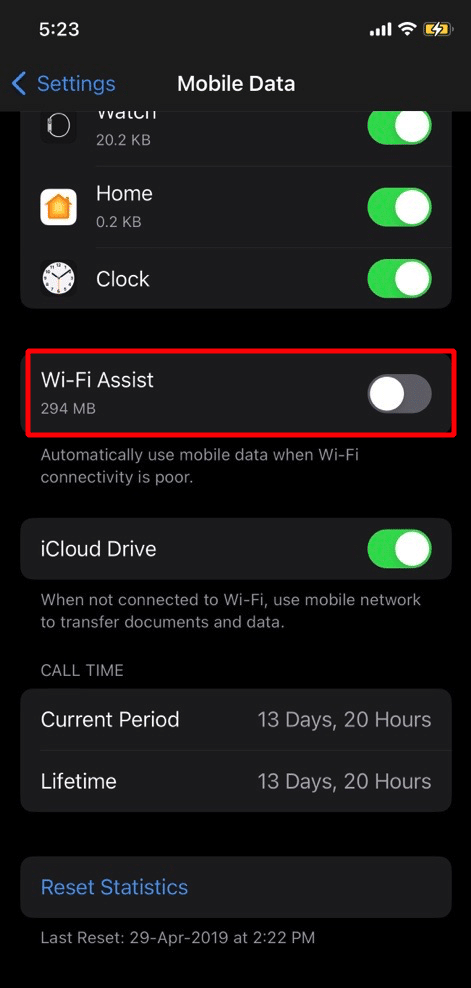
3. بعد ذلك ، اتصل بشبكة Wi-Fi مرة أخرى.
الطريقة الرابعة: تعطيل VPN
هناك طريقة أخرى لإصلاح قطع اتصال Wi-Fi عند قفل iPhone وهي تعطيل VPN على جهازك. يؤدي تشغيل VPN أحيانًا إلى جعل اتصال Wi-Fi غير متسق. تحقق من الخطوات أدناه لتعطيل VPN:

1. افتح تطبيق "الإعدادات" على جهازك.
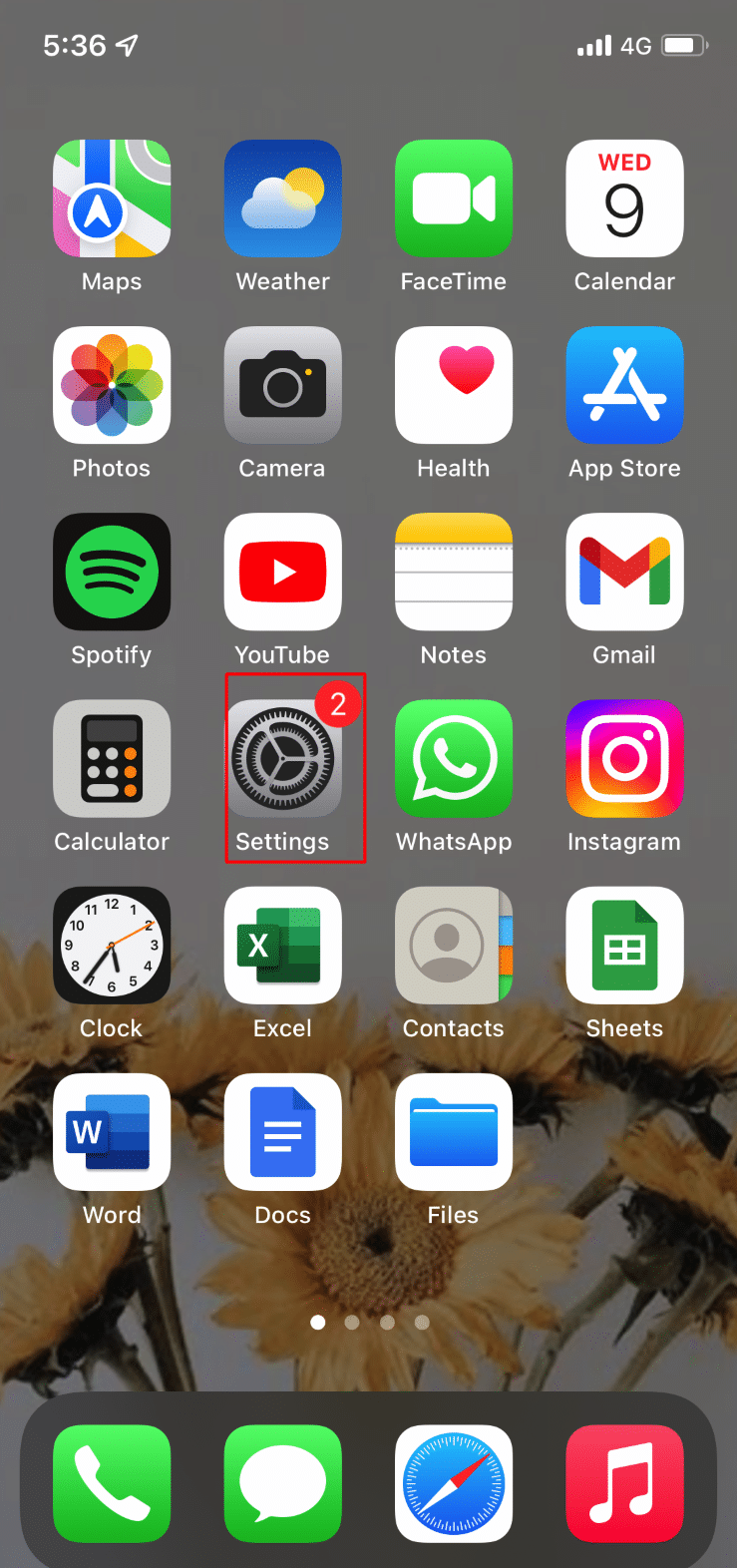
2. الآن ، اضغط على خيار VPN .
3. أخيرًا ، قم بتعطيل VPN إذا كان لديك اتصال VPN نشط.
اقرأ أيضًا : كيفية الحصول على كود تجريبي مجاني من Cox WiFi Hotspot
الطريقة الخامسة: تعطيل خدمة الشبكات واللاسلكية
تحدد شبكة Wi-Fi شبكات Wi-Fi القريبة ثم تقوم بعمل قائمة بها جميعًا على جهاز iPhone الخاص بك. هذه الميزة لها فوائد مختلفة ولكن حاول تعطيلها لإصلاح مشكلة قطع اتصال Wi-Fi. للقيام بذلك ، التزم بالخطوات المحددة:
1. قم بتشغيل تطبيق الإعدادات ثم اضغط على خيار الخصوصية والأمان .
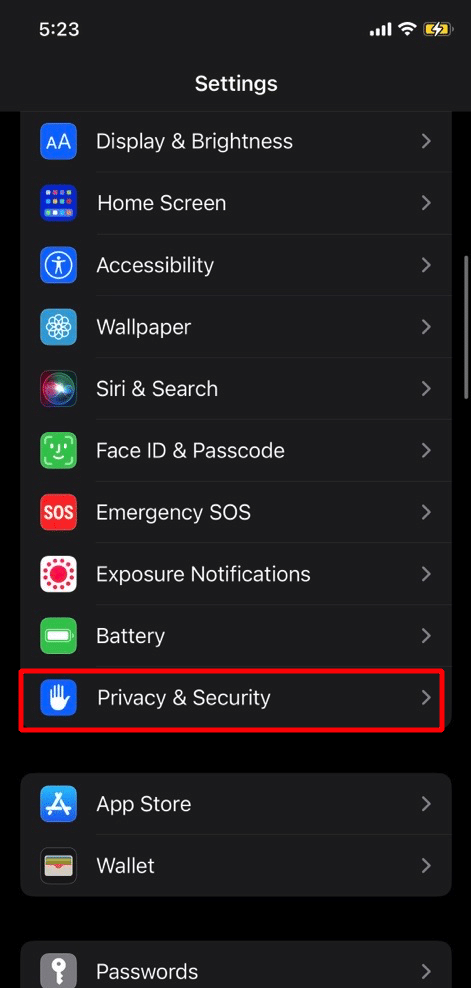
2. وبالتالي ، اضغط على خيار خدمات الموقع .
3. الآن ، قم بالتمرير لأسفل وانقر على خدمات النظام الموجودة في الأسفل.
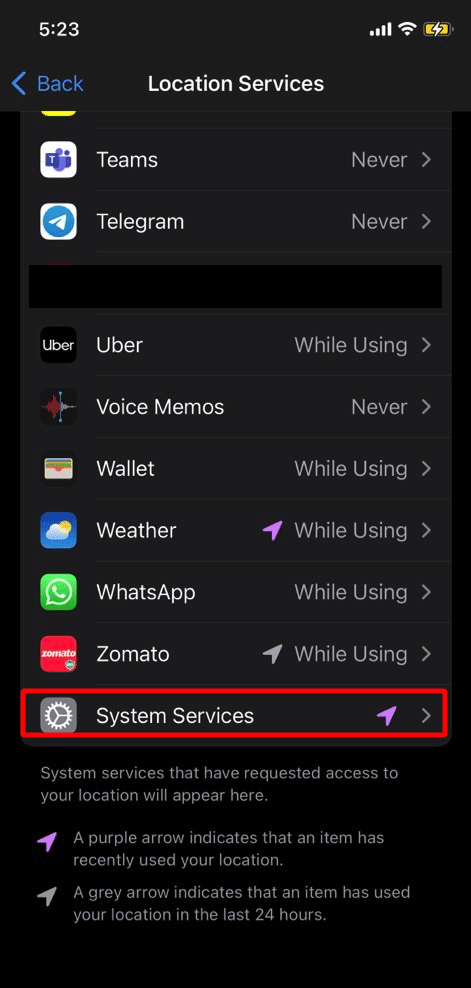
4. بعد ذلك ، قم بإيقاف تشغيل شريط التمرير Networking & Wireless .
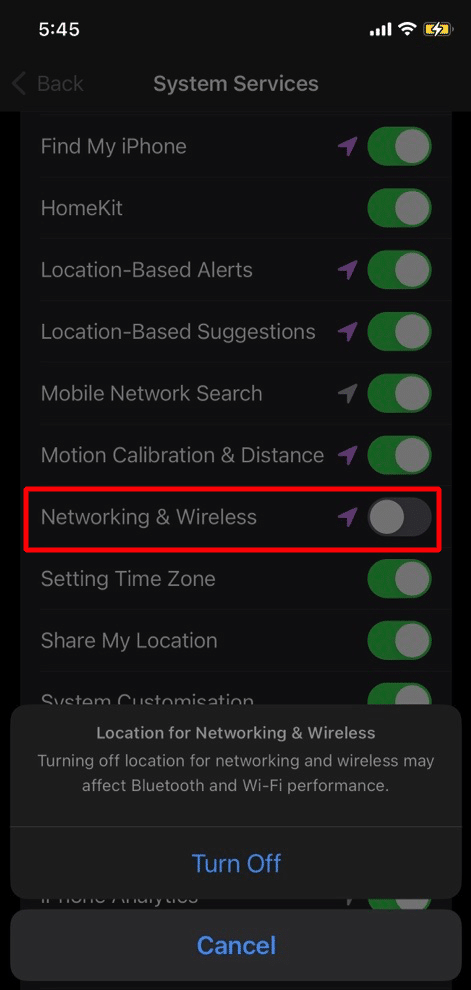
5. أخيرًا ، اتصل بشبكة Wi-Fi مرة أخرى.
الطريقة 6: تجديد عقد إيجار DHCP
عقد الإيجار هو عنوان IP يتم توفيره بواسطة بروتوكول التكوين الديناميكي للمضيف في الوقت الحالي أثناء انضمامك إلى أي شبكة لاسلكية. يتم تغيير عقد الإيجار في كل مرة يتم فيها إنشاء اتصال جديد. علاوة على ذلك ، لا يتوفر خيار Renew Lease في الإصدار 15 من نظام التشغيل iOS أو أعلى. لفهم كيفية القيام بذلك ، اقرأ الخطوات التالية:
1. انتقل إلى الإعدادات> Wi-Fi على جهاز iPhone الخاص بك.
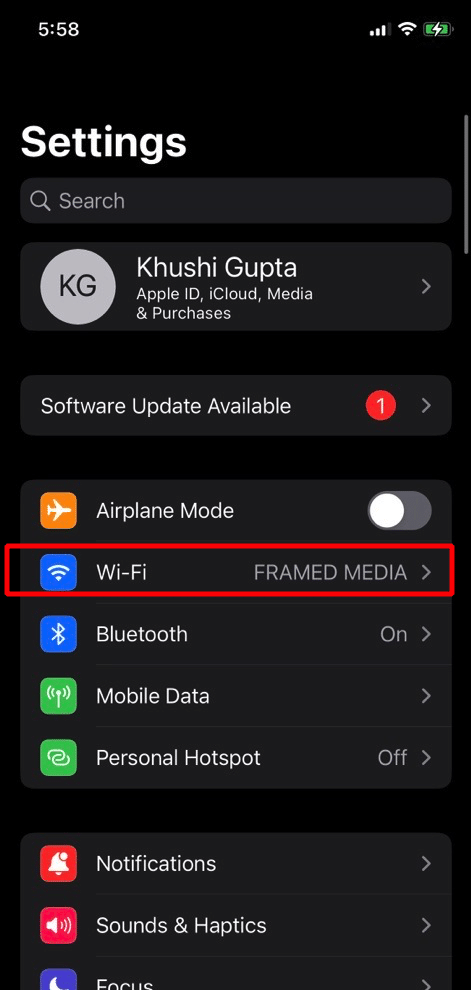
2. ثم اضغط على أيقونة i الموجودة على الجانب الأيمن من شبكة Wi-Fi الخاصة بك.
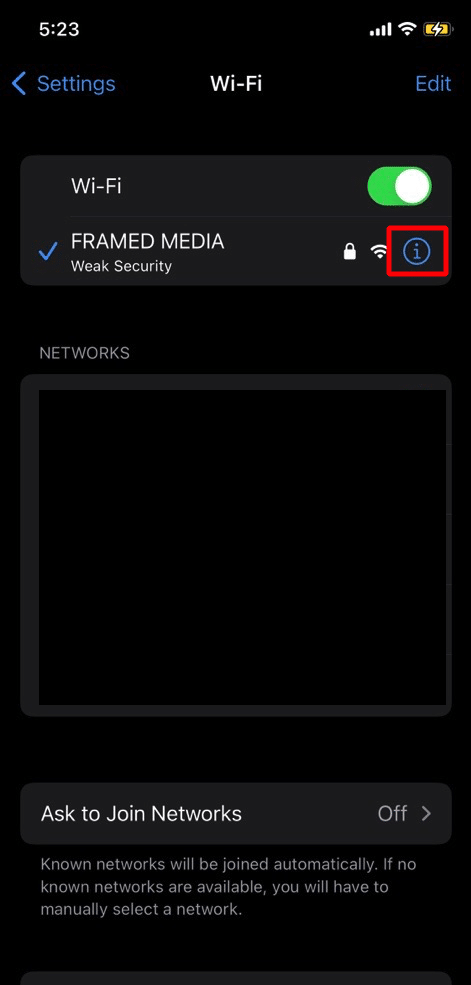
3. بعد ذلك ، اضغط على خيار تجديد عقد الإيجار .
4. بعد ذلك ، عندما تظهر مطالبة التأكيد على شاشتك ، اضغط على خيار تجديد عقد الإيجار مرة أخرى.
5. بعد ذلك ، سيتم قطع اتصال Wi-Fi الخاص بك لبعض الوقت.
6. أخيرًا ، أعد الاتصال بالشبكة بعد إعطاء عنوان IP الجديد لها.
الطريقة 7: تحديث iPhone
عندما يتم قطع اتصال iPhone Wi-Fi تلقائيًا ، فقد يكون هذا بسبب الإصدار القديم. لذا ، قم بتحديث جهاز iPhone الخاص بك لمنع هذه المشكلة. يوفر آخر تحديث للبرنامج ميزات جديدة وتحديثات أمنية وإصلاحات للأخطاء والمزيد. لتتعرف على كيفية تحديث iPhone ، التزم بالخطوات الموضحة أدناه:
1. أولاً ، انتقل إلى تطبيق الإعدادات .
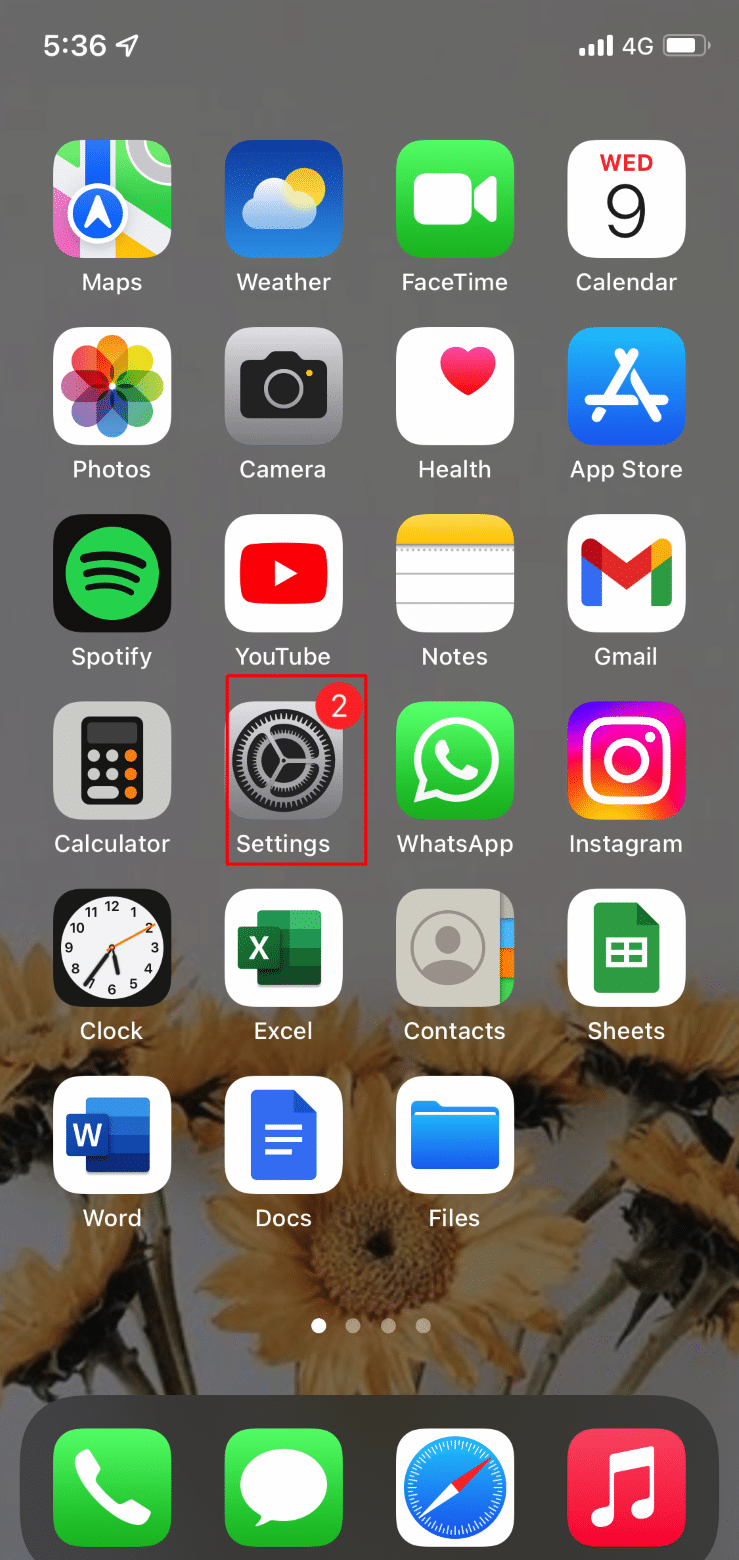
2. فيما بعد ، اضغط على الخيار العام .
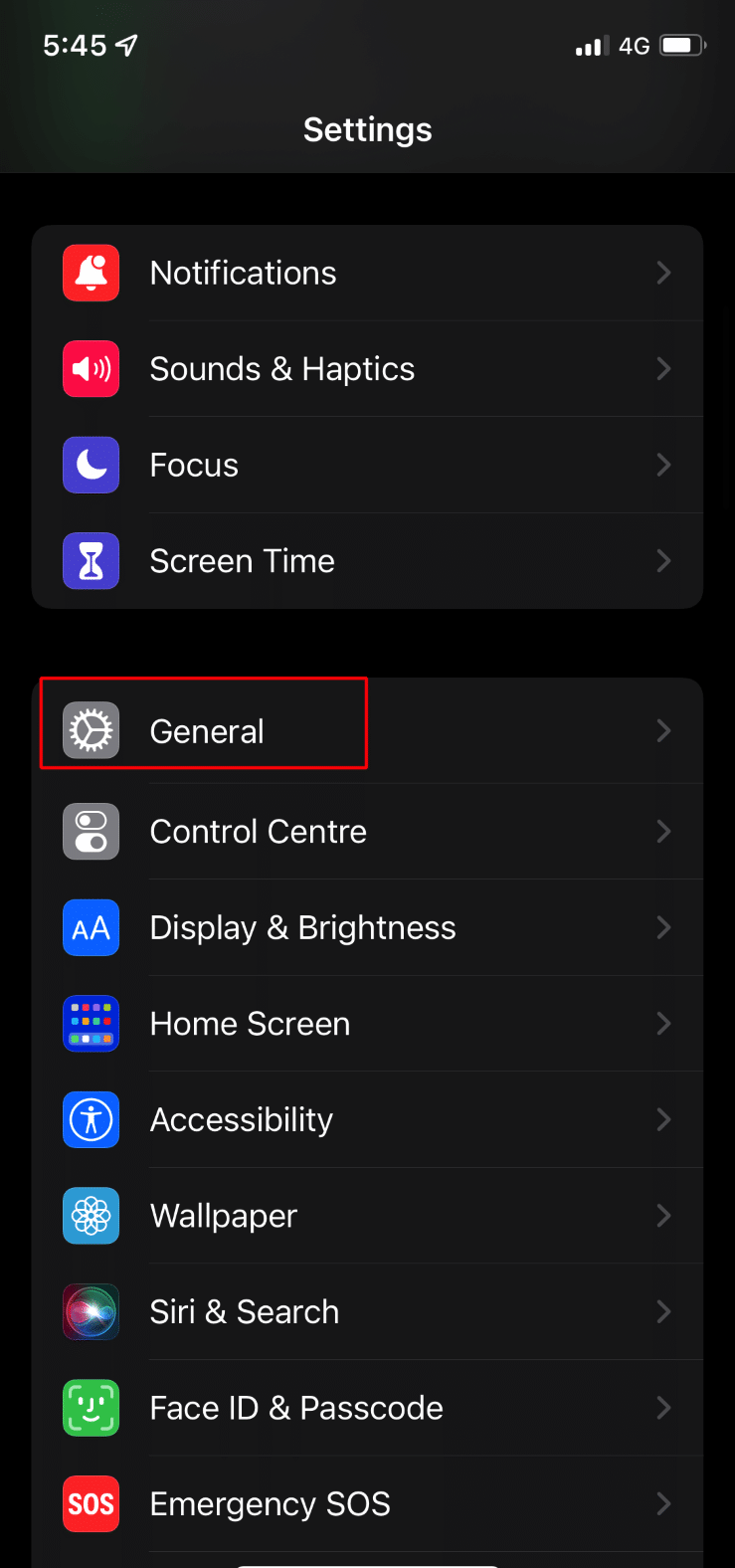
3. الآن ، اضغط على خيار تحديث البرنامج .
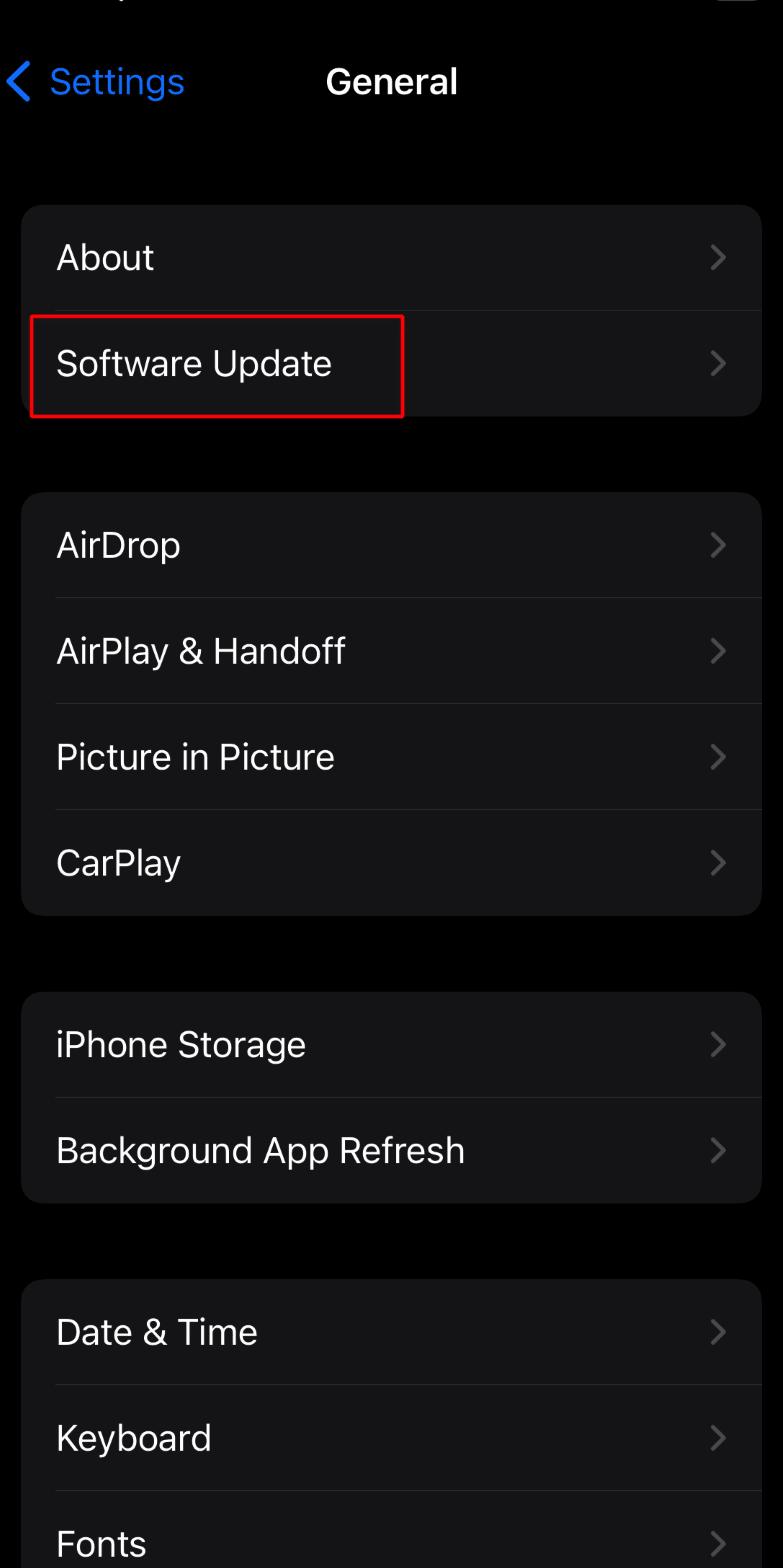
4. بعد ذلك ، انقر فوق خيار التنزيل والتثبيت .
اقرأ أيضًا : كيفية إلغاء صداقة شخص ما على Discord على iPhone أو iPad
الطريقة 8: إعادة تعيين إعدادات الشبكة
يمكن أن تتسبب المشكلات المتعلقة بالشبكة أيضًا في قطع اتصال iPhone بشبكة Wi-Fi عند قفل مشكلة iOS 16. في هذه الحالة ، قم بإعادة تعيين إعدادات الشبكة على جهاز iPhone الخاص بك. سيؤدي هذا الحل إلى مسح المعلومات المرتبطة بالشبكة مثل تفضيلات شبكة الهاتف المحمول وكلمات مرور Wi-Fi والأسماء وإقران أجهزة Bluetooth. للقيام بذلك ، عليك الالتزام بالخطوات التالية:
1. انتقل إلى تطبيق "الإعدادات" على جهازك.
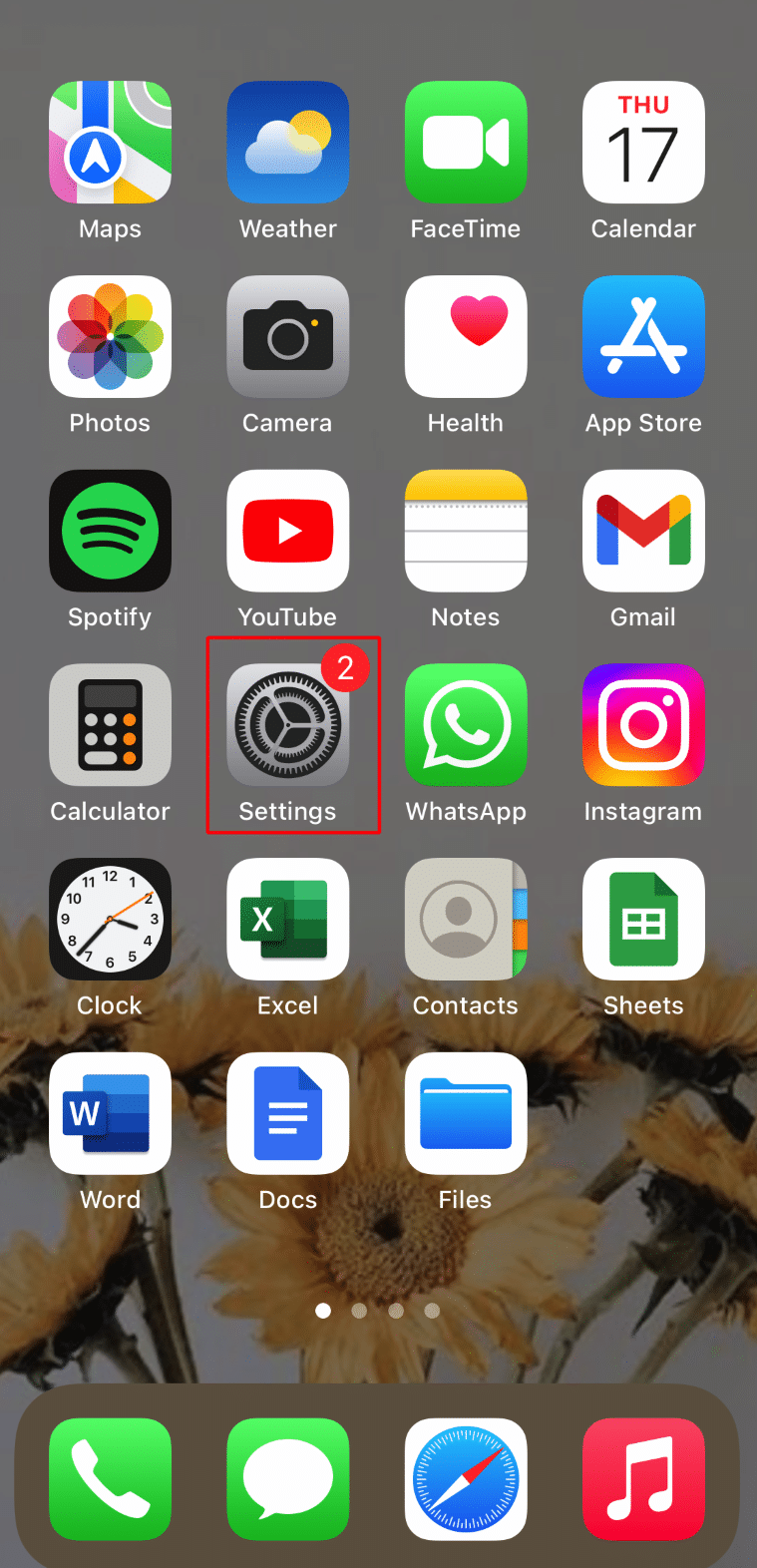
2. وبالتالي ، اضغط على الخيار العام .
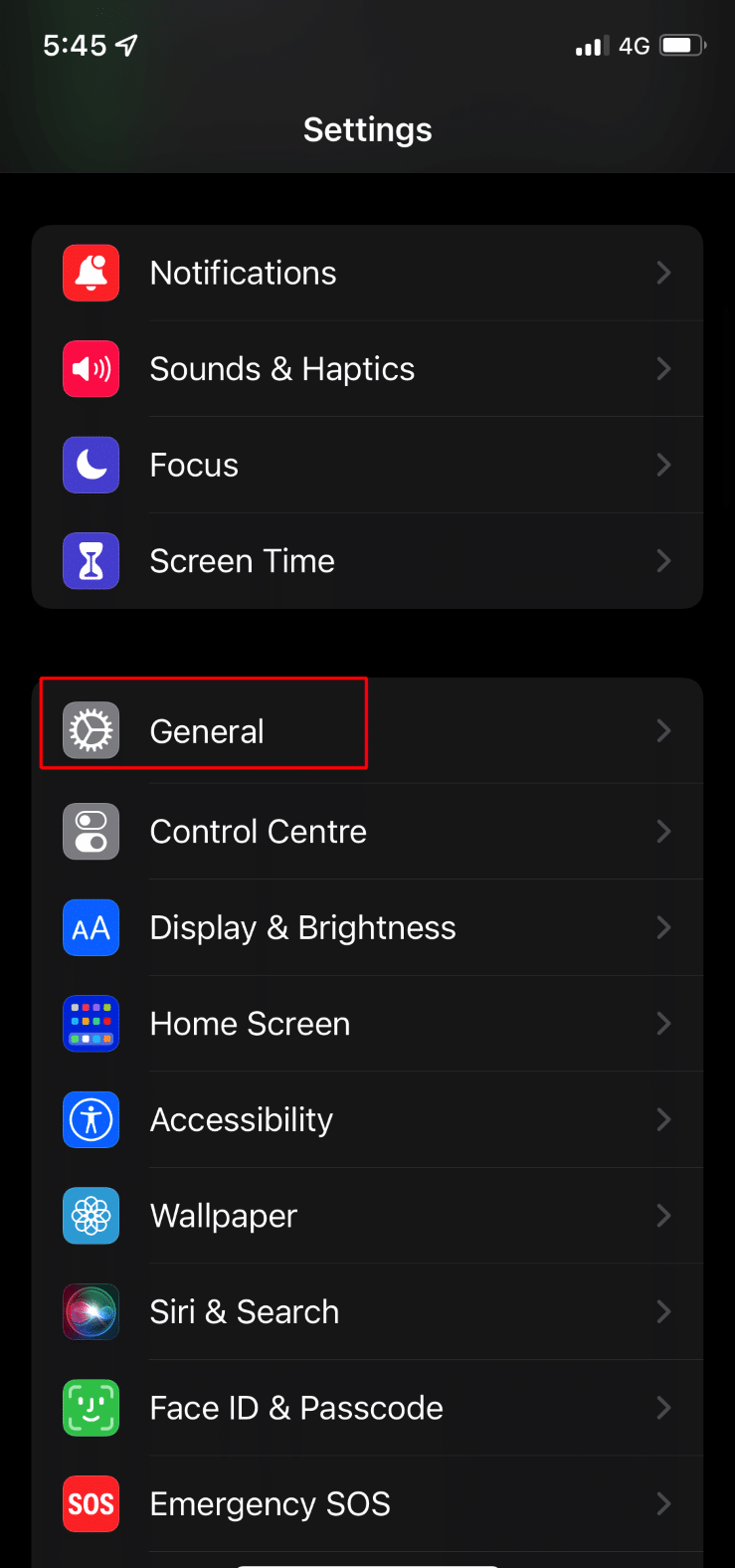
3. الآن ، اضغط على خيار نقل أو إعادة تعيين iPhone .
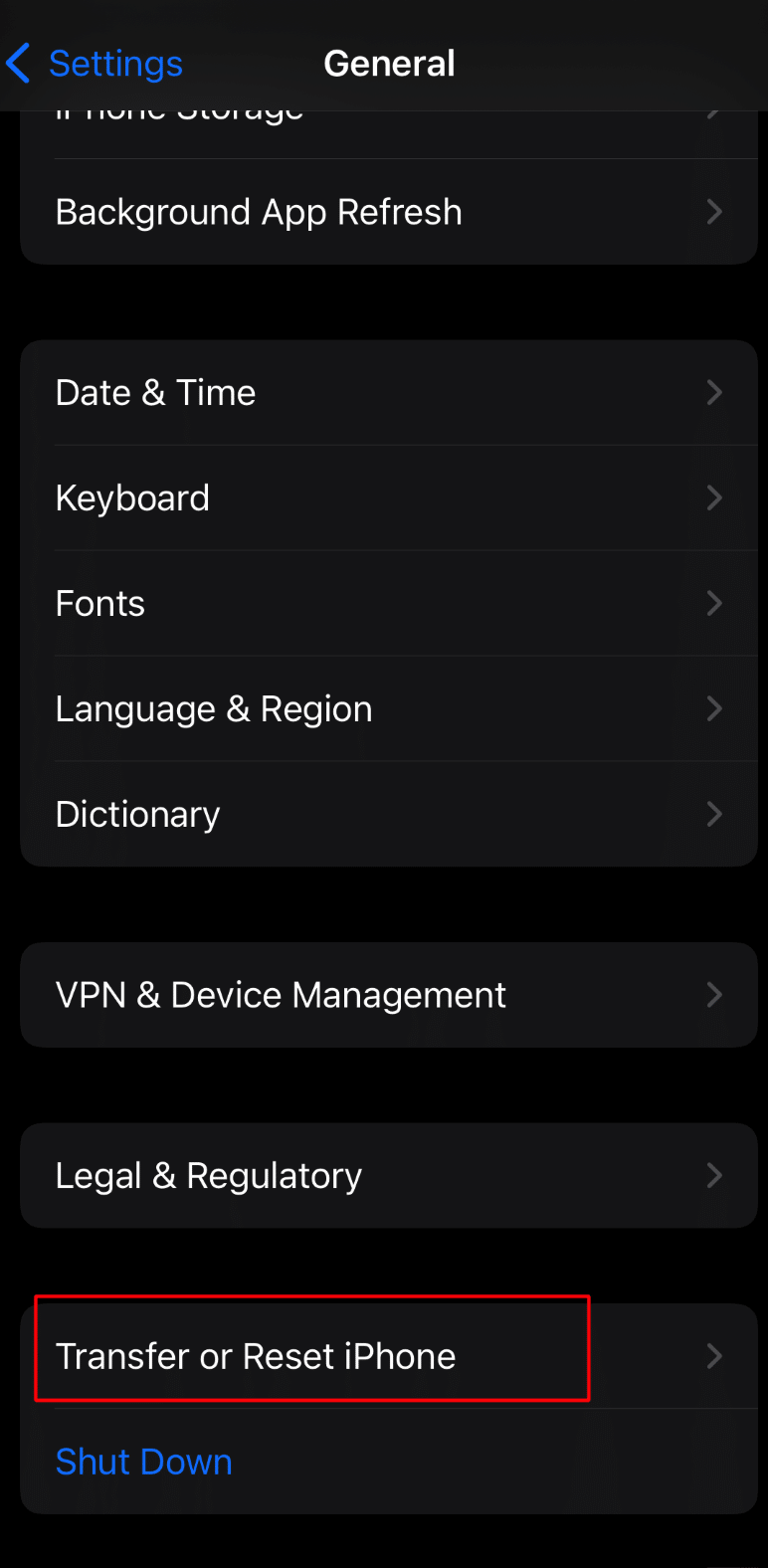
4. ثم اضغط على إعادة تعيين> إعادة تعيين إعدادات الشبكة الخيار.
الطريقة 9: إعادة ضبط المصنع لـ iPhone
إذا لم تنجح الطرق المذكورة أعلاه في حل قطع اتصال iPhone بشبكة Wi-Fi عند قفل مشكلة iOS 15 ، فيمكنك إعادة ضبط iPhone على المصنع. قبل اختيار هذه الطريقة ، تأكد من إنشاء نسخة احتياطية حيث سيتم حذف جميع البيانات والمعلومات الخاصة بك ومسحها. لدينا بالفعل دليل مفصل حول كيفية إعادة ضبط المصنع لجهاز iPhone X والذي يمكنك من خلاله.
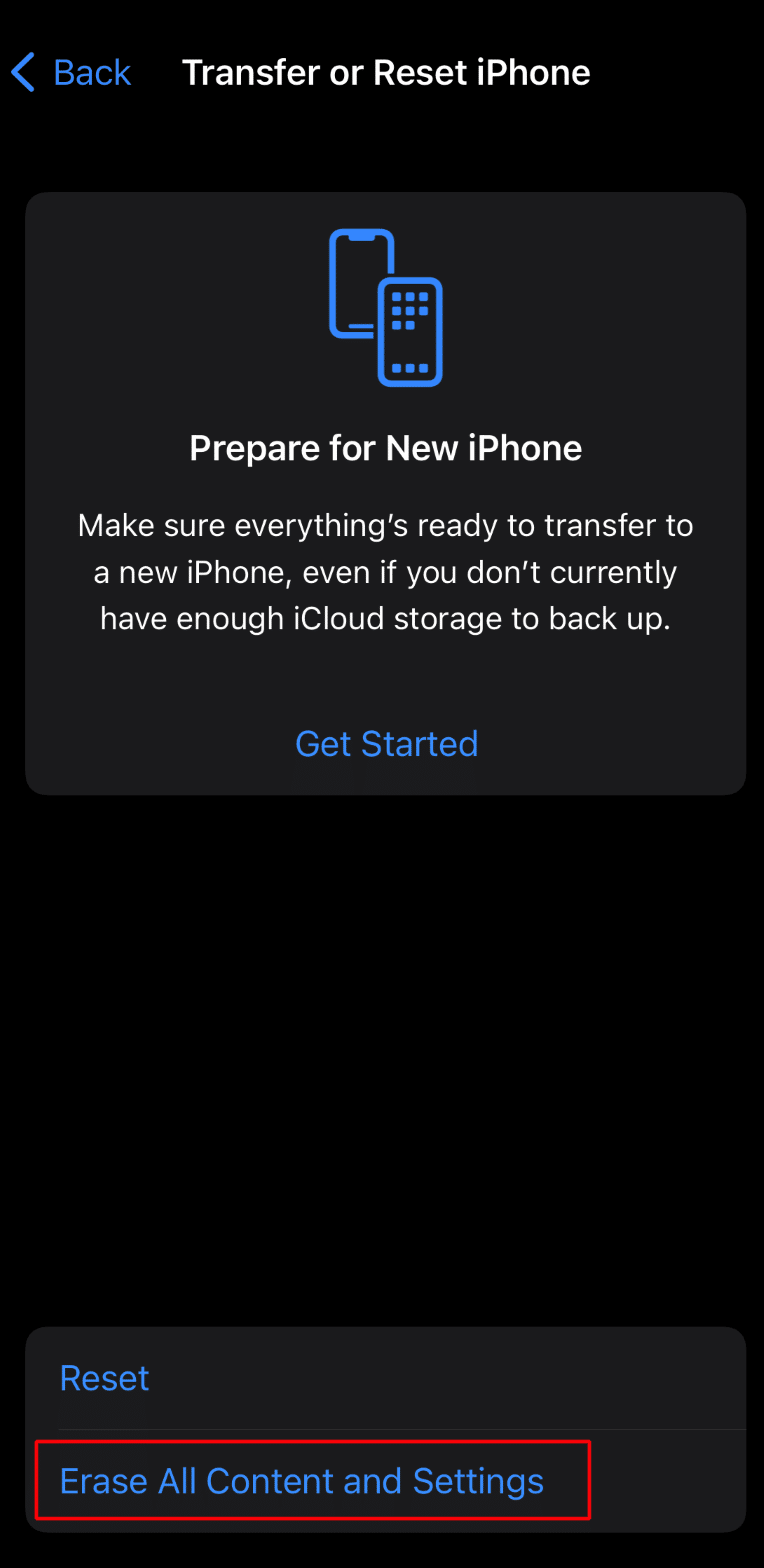
مُستَحسَن:
- إصلاح خطأ اسم دفتر ملاحظات غير صالح في Microsoft OneNote
- هل Little Big Planet على Xbox؟
- كيفية إعادة ضبط المصنع لجهاز iPhone قبل البيع
- 7 طرق لإصلاح الموقع غير متوفر iPhone iMessage
هذا يقودنا إلى نهاية دليلنا. نأمل بعد قراءة دليلنا أن تكون قادرًا على إصلاح قطع اتصال Wi-Fi عندما يكون iPhone مغلقًا . يمكنك التواصل معنا من خلال اقتراحاتك واستفساراتك عبر قسم التعليقات أدناه. أيضًا ، أخبرنا بالموضوع الذي تريد الحصول على رؤى حوله في مقالتنا التالية.